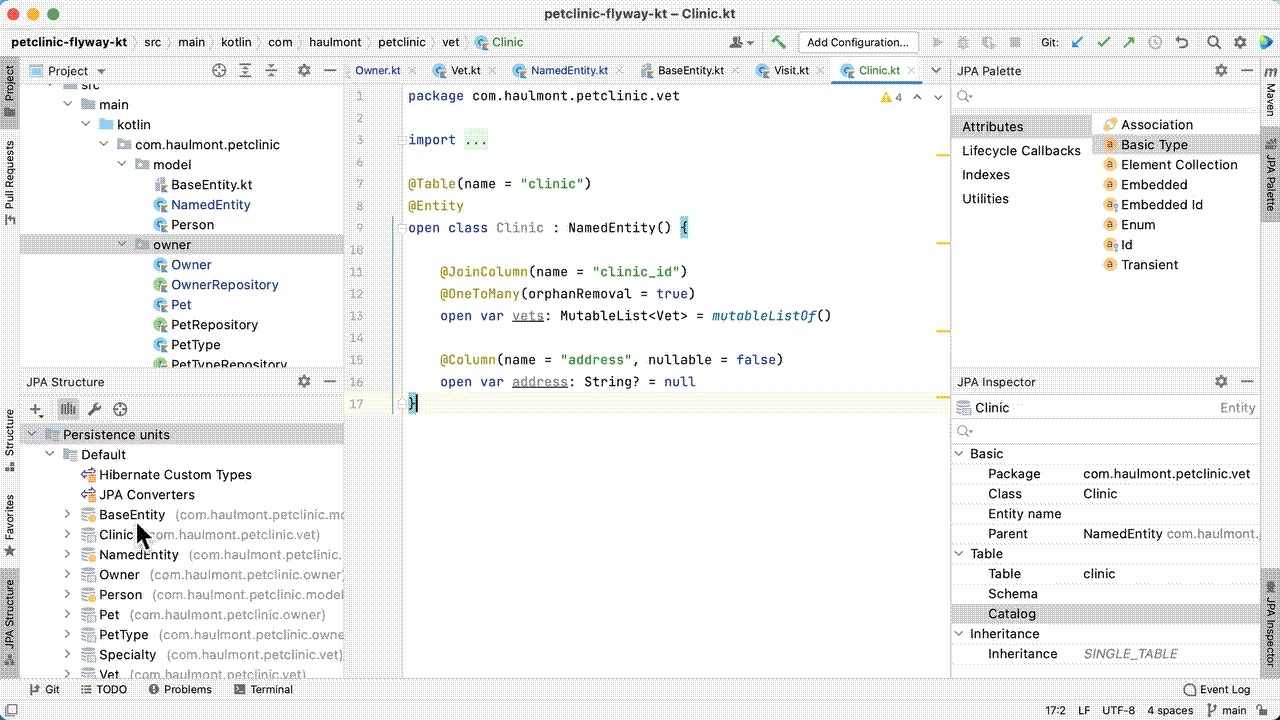1. 简介
在本教程中,我们将探讨Flyway的关键概念,以及如何使用此框架可靠、轻松地持续重构应用程序的数据库模式。此外,我们还将提供一个使用Maven Flyway插件管理内存H2数据库的示例。
Flyway使用迁移将数据库从一个版本更新到下一个版本,我们可以使用特定于数据库的语法,用SQL编写迁移,也可以使用Java编写迁移以实现高级数据库转换。
迁移可以是版本化的,也可以是可重复的。前者具有唯一版本,并且只应用一次。后者没有版本,而是每次校验和发生变化时都会(重新)应用。
在单次迁移运行中,可重复迁移始终在待执行的版本化迁移执行完毕后最后应用。可重复迁移按其描述的顺序应用,对于单次迁移,所有语句都在单个数据库事务中运行。
在本教程中,我们将主要关注如何使用Maven插件执行数据库迁移。
2. Flyway Maven插件
要安装Flyway Maven插件,让我们将以下插件定义添加到pom.xml中:
<plugin>
<groupId>org.flywaydb</groupId>
<artifactId>flyway-maven-plugin</artifactId>
<version>10.17.0</version>
</plugin>
该插件的最新版本可在Maven Central上找到。
我们可以通过四种不同的方式配置此Maven插件,在以下部分中,我们将逐一介绍这些选项。
请参阅文档以获取所有可配置属性的列表。
2.1 插件配置
我们可以通过pom.xml的插件定义中的<configuration>标签直接配置插件:
<plugin>
<groupId>org.flywaydb</groupId>
<artifactId>flyway-maven-plugin</artifactId>
<version>10.17.0</version>
<configuration>
<user>databaseUser</user>
<password>databasePassword</password>
<schemas>
<schema>schemaName</schema>
</schemas>
...
</configuration>
</plugin>
2.2 Maven属性
我们还可以通过在pom中将可配置属性指定为Maven属性来配置插件:
<project>
...
<properties>
<flyway.user>databaseUser</flyway.user>
<flyway.password>databasePassword</flyway.password>
<flyway.schemas>schemaName</flyway.schemas>
...
</properties>
...
</project>
2.3 外部配置文件
另一种选择是在单独的.conf文件中提供插件配置:
flyway.user=databaseUser
flyway.password=databasePassword
flyway.schemas=schemaName
...
默认配置文件名是flyway.conf,默认从以下位置加载配置文件:
- installDir/conf/flyway.conf
- userhome/flyway.conf
- workingDir/flyway.conf
编码由flyway.encoding属性指定(默认为UTF-8)。
如果我们使用任何其他名称(例如customConfig.conf)作为配置文件,那么我们必须在调用Maven命令时明确指定它:
$ mvn -Dflyway.configFiles=customConfig.conf
2.4 系统属性
最后,在命令行上调用Maven时,所有配置属性也可以指定为系统属性:
$ mvn -Dflyway.user=databaseUser -Dflyway.password=databasePassword
-Dflyway.schemas=schemaName
当以多种方式指定配置时,优先顺序如下:
- 系统属性
- 外部配置文件
- Maven属性
- 插件配置
3. 迁移示例
在本节中,我们将逐步介绍使用Maven插件将数据库模式迁移到内存H2数据库所需的步骤,我们使用外部文件来配置Flyway。
3.1 更新POM
首先,让我们添加H2作为依赖:
<dependency>
<groupId>com.h2database</groupId>
<artifactId>h2</artifactId>
</dependency>
同样,我们可以在Maven Central上检查驱动程序的最新版本。我们还添加了Flyway插件,如前所述。
3.2 使用外部文件配置Flyway
接下来,我们在$PROJECT_ROOT中创建myFlywayConfig.conf,内容如下:
flyway.user=databaseUser
flyway.password=databasePassword
flyway.schemas=app-db
flyway.url=jdbc:h2:mem:DATABASE
flyway.locations=filesystem:db/migration
上述配置指定我们的迁移脚本位于db/migration目录中,它使用databaseUser和databasePassword连接到内存中的H2实例。
应用程序数据库模式是app-db。
当然,我们把flyway.user、flyway.password、flyway.url分别替换成我们自己的数据库用户名、数据库密码、数据库URL。
3.3 定义第一次迁移
Flyway遵循以下迁移脚本的命名约定:
<Prefix><Version>__<Description>.sql
其中:
- <Prefix>:默认前缀是V,我们可以使用flyway.sqlMigrationPrefix属性在上面的配置文件中更改它。
- <Version>:迁移版本号,主版本号和次版本号可以用下划线分隔,迁移版本号应始终以1开头。
- <Description>:迁移的文本描述,描述与版本号之间用双下划线分隔。
示例:V1_1_0__my_first_migration.sql
因此,让我们在$PROJECT_ROOT中创建一个目录db/migration,其中有一个名为V1_0__create_employee_schema.sql的迁移脚本,其中包含用于创建employee表的SQL指令:
CREATE TABLE IF NOT EXISTS `employee` (
`id` int NOT NULL AUTO_INCREMENT PRIMARY KEY,
`name` varchar(20),
`email` varchar(50),
`date_of_birth` timestamp
)ENGINE=InnoDB DEFAULT CHARSET=UTF8;
3.4 执行迁移
接下来,我们从$PROJECT_ROOT调用以下Maven命令来执行数据库迁移:
$ mvn clean flyway:migrate -Dflyway.configFiles=myFlywayConfig.conf
这应该会导致我们的第一次迁移成功。
数据库模式现在应如下所示:
employee:
+----+------+-------+---------------+
| id | name | email | date_of_birth |
+----+------+-------+---------------+
我们可以重复定义和执行步骤来进行更多的迁移。
3.5 定义并执行第二次迁移
让我们通过创建第二个迁移文件(名称为V2_0_create_department_schema.sql)来查看第二次迁移是什么样子,其中包含以下两个查询:
CREATE TABLE IF NOT EXISTS `department` (
`id` int NOT NULL AUTO_INCREMENT PRIMARY KEY,
`name` varchar(20)
)ENGINE=InnoDB DEFAULT CHARSET=UTF8;
ALTER TABLE `employee` ADD `dept_id` int AFTER `email`;
然后我们将执行与第一次类似的迁移。
现在我们的数据库模式已经改变,为employee添加了一个新列并添加了一个新表:
employee:
+----+------+-------+---------+---------------+
| id | name | email | dept_id | date_of_birth |
+----+------+-------+---------+---------------+
department:
+----+------+
| id | name |
+----+------+
最后,我们可以通过调用以下Maven命令来验证两次迁移确实成功:
$ mvn flyway:info -Dflyway.configFiles=myFlywayConfig.conf
4. 在IntelliJ IDEA中生成版本化迁移
手动编写迁移非常耗时;我们可以基于JPA实体生成迁移,我们可以通过使用IntelliJ IDEA的JPA Buddy插件来实现这一点。
要生成差异版本迁移,只需安装插件并从JPA Structure面板调用操作。
我们只需选择要比较的源(数据库或JPA实体)与目标(数据库或数据模型快照),然后,JPA Buddy将生成如动画所示的迁移:
JPA Buddy的另一个优势是能够定义Java和数据库类型之间的映射,此外,它还能与Hibernate自定义类型和JPA转换器完美兼容。
5. 在Spring Boot中禁用Flyway
有时我们可能需要在某些情况下禁用Flyway迁移。
例如,在测试过程中,根据实体生成数据库模式是一种常见的做法。在这种情况下,我们可以在test Profile下禁用Flyway。
5.1 Spring Boot 1.x
我们需要做的就是在application-test.properties文件中设置flyway.enabled属性:
flyway.enabled=false
5.2 Spring Boot 2.x、3.x
在Spring Boot的较新版本中,此属性已更改为spring.flyway.enabled:
spring.flyway.enabled=false
5.3 FlywayMigrationStrategy
如果我们只想在启动时禁用自动Flyway迁移,但仍然能够手动触发迁移,那么使用上面描述的属性并不是一个好的选择。
这是因为在这种情况下,Spring Boot将不再自动配置Flyway Bean。因此,我们必须自己提供它,这不太方便。
因此,如果这是我们的用例,我们可以保持Flyway启用并实现一个空的FlywayMigrationStrategy:
@Configuration
public class EmptyMigrationStrategyConfig {
@Bean
public FlywayMigrationStrategy flywayMigrationStrategy() {
return flyway -> {
// do nothing
};
}
}
这将有效地禁用应用程序启动时的Flyway迁移。
但是,我们仍然可以手动触发迁移:
@RunWith(SpringRunner.class)
@SpringBootTest
public class ManualFlywayMigrationIntegrationTest {
@Autowired
private Flyway flyway;
@Test
public void skipAutomaticAndTriggerManualFlywayMigration() {
flyway.migrate();
}
}
6. Flyway的工作原理
为了追踪我们已经应用了哪些迁移以及何时应用,它会在模式中添加一个特殊的元数据表,此元数据表还会追踪迁移校验和,以及迁移是否成功。
该框架执行以下步骤来适应不断发展的数据库模式:
- 它检查数据库模式以定位其元数据表(默认情况下为SCHEMA_VERSION),如果元数据表不存在,它将创建一个。
- 它扫描应用程序类路径以查找可用的迁移。
- 它会将迁移与元数据表进行比较,如果版本号低于或等于标记为当前的版本,则会被忽略。
- 它将任何剩余的迁移标记为待处理迁移,这些迁移将根据版本号排序并按顺序执行。
- 随着每次迁移的应用,元数据表也会相应更新。
7. 命令
Flyway支持以下基本命令来管理数据库迁移:
- Info:打印数据库模式的当前状态/版本,它打印哪些迁移处于待处理状态、哪些迁移已应用、已应用迁移的状态以及应用时间。
- Migrate:将数据库模式迁移到当前版本,它会扫描Classpath中可用的迁移,并应用待处理的迁移。
- Baseline:对现有数据库进行基线设置,排除所有迁移(包括baseVersion)。Baseline有助于在现有数据库中启动Flyway,之后,较新的迁移即可正常应用。
- Validate:根据可用的迁移验证当前数据库模式。
- Repair:修复元数据表。
- Clean:删除已配置模式中的所有对象,当然,我们永远不应该在任何生产数据库上使用clean。
8. 总结
在本文中,我们了解了Flyway的工作原理以及如何使用该框架可靠地重塑我们的应用程序数据库。
Post Directory